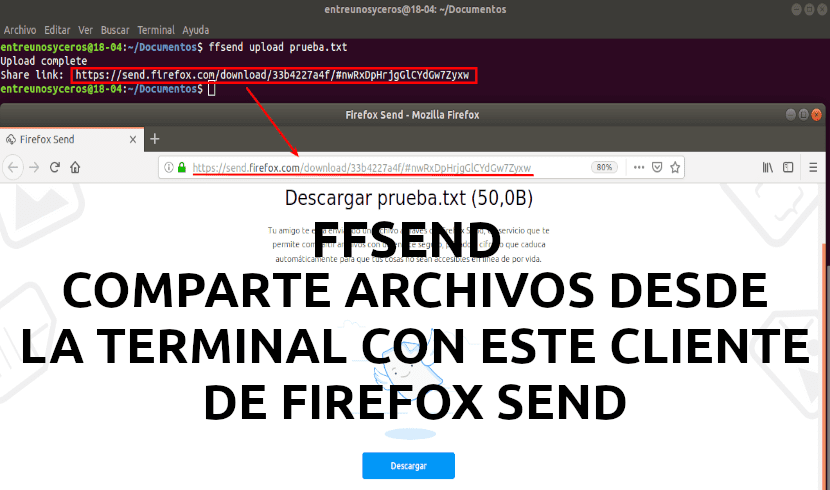
Pada artikel selanjutnya kita akan melihat ffsend. Ini adalah sebuah Firefox Kirim klien untuk baris perintah, yang saat ini dalam versi alfa. Ini dapat ditemukan tersedia untuk Gnu / Linux, macOS, dan Windows.
Dengan ffsend, pengguna akan bisa berbagi file dengan mudah dan aman dari baris perintah menggunakan uji coba Kirim untuk Firefox. Ini adalah sebuah percobaan berbagi file dari Mozilla, yang memungkinkan Anda mengirim file terenkripsi ke pengguna lain.
'Kirim'Kami akan dapat menginstalnya di server kami sendiri. Tapi jika mau, Anda juga bisa menggunakan salah satunya dilayani oleh Mozilla. Yang terakhir secara resmi mengakui file hingga 1GB, tetapi dapat mengunggah file 2GB, seperti yang disebutkan dalam deskripsi ffsend. Setiap tautan kedaluwarsa setelah jumlah unduhan yang dapat dikonfigurasi, yang secara default adalah 1 unduhan, atau 24 jam. Setelah salah satu dari batasan tersebut terpenuhi, semua file yang diunggah akan dihapus. Jika Anda tertarik, Anda bisa baca lebih lanjut tentang Firefox Send di sini.
Ffsend akan memungkinkan kita untuk mengunggah dan mengunduh file, sementara host jarak jauh dapat menggunakan ffsend atau browser web sederhana, yang tidak harus Firefox, untuk mengunduh file.
Sementara ffsend menggunakan enkripsi sisi klienDengan memastikan semua file dienkripsi sebelum mencapai host jarak jauh, siapa pun yang memiliki tautan dapat mengunduh file tersebut. Inilah mengapa saat kami menggunakannya, kami harus memastikan untuk tidak membagikannya dengan orang yang tidak kami inginkan untuk mengakses file yang dibagikan. Ini karena rahasia enkripsi, yang digunakan untuk mendekripsi file saat diunduh, disertakan dalam URL yang dibagikan.
Jika Anda ingin memberi tingkat perlindungan ekstra, file dapat dilindungi kata sandi dengan menambahkan -kata sandi ketika kita memuat file menggunakan ffsend. Anda juga dapat mengatur kata sandi ketika file telah diunggah menggunakan ffsend kata sandi bagikan-file-url -p kata sandi Anda.
Fitur ffsend
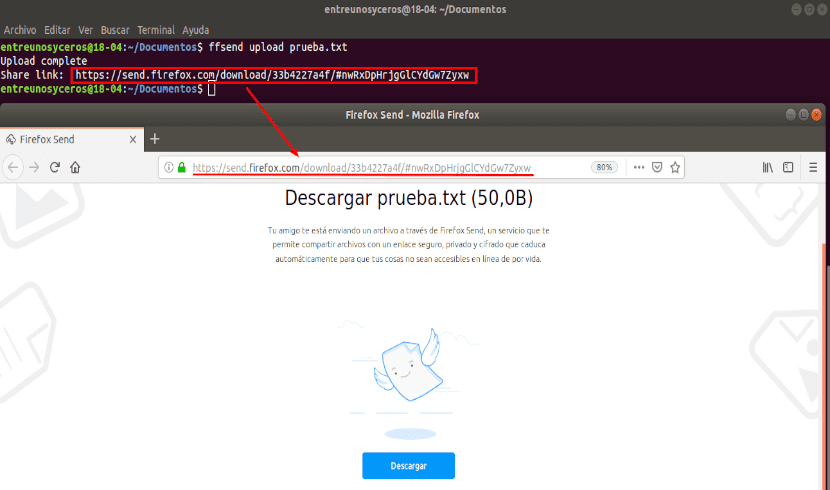
- Akan mengizinkan kita mengunggah dan mengunduh file dan direktori. Untuk direktori, ffsend akan menawarkan kita untuk mengarsipkan konten sebelum menguploadnya.
- Kami akan dapat mengkonfigurasi file batas unduhan. Ini akan memungkinkan file diunduh antara 1 dan 20 kali.
- Perlindungan melalui kata sandi.
- Melacak riwayat file untuk memudahkan pengelolaan.
- Kita bisa memeriksa atau menghapus file bersama.
Ini hanyalah beberapa fiturnya. Jika Anda tertarik untuk berkonsultasi dengan mereka semua, Anda dapat melakukannya dari halaman di GitHub.
Unduh ffsend
Meskipun ffsend kompatibel dengan Gnu / Linux, macOS, dan Windows, saat ini hanya ada unduhan biner macOS dan Gnu / Linux. Untuk Debian, Ubuntu, Linux Mint, dan distribusi Linux berbasis DEB lainnya, yang harus Anda lakukan adalah unduh dan instal paket .DEB ffsend.
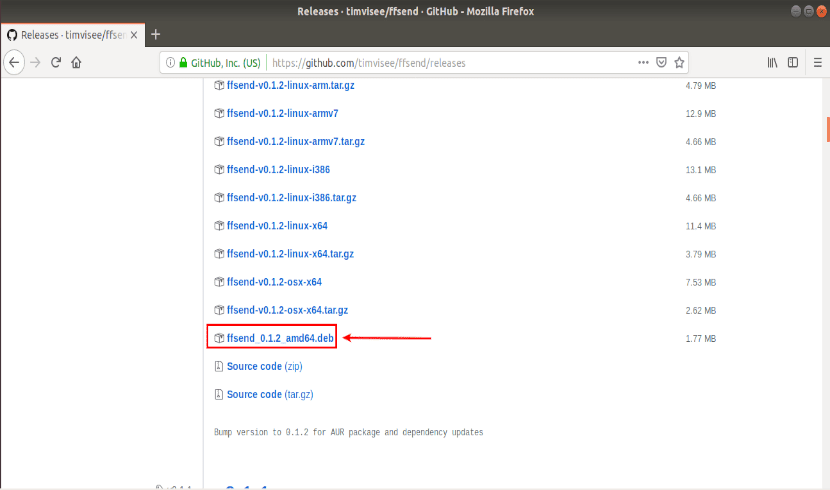
Setelah paket diunduh, kami membuka terminal (Ctrl + Alt + T) dan dari folder tempat kami menyimpan file, kami menjalankan perintah berikut:
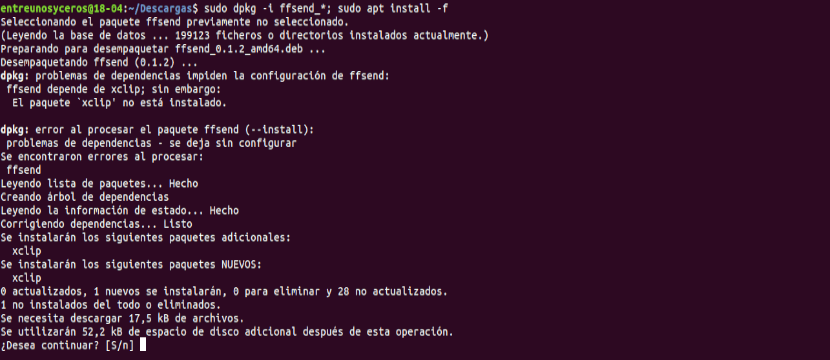
sudo dpkg -i ffsend_*.deb; sudo apt install -f
Bagian kedua dari perintah, Anda dapat melewatinya jika peralatan Anda sesuai dengan dependensi yang dibutuhkan.
Menggunakan ffsend
Sekarang kamu bisa unggah file dengan mengetik di terminal (Ctrl + Alt + T) sesuatu seperti berikut:

ffsend upload archivo.ext
Menggantikan file.ext dengan nama file yang ingin Anda unggah.
Jika Anda ingin download file menggunakan ffsend, Anda hanya perlu menggunakan perintah sebagai berikut:

ffsend download URL-archivo-a-descargar
Ffsend secara default memungkinkan 1 unduhan per file bersama, setelah itu file tersebut dihapus dari server. Untuk mengubahnya, Anda harus menggunakan –Unduh NN. Sini NN Ini adalah angka dari 1 hingga 20, yang akan menunjukkan berapa kali file tersebut dapat diunduh.

ffsend upload --downloads NN archivo.ext
Kami juga akan bisa ubah jumlah unduhan yang diizinkan untuk file yang sudah diunggah. Untuk melakukan ini, kita harus mengetahui URL dari file yang ingin kita modifikasi. Kamu bisa lihat semua url yang telah Anda bagikan menggunakan:

ffsend history
Seperti yang dapat dilihat pada tangkapan layar di atas, perintah hanya mencantumkan URL dan waktu kedaluwarsanya, tetapi bukan nama file. Anda dapat menggunakan perintah informasi untuk dapatkan informasi lebih rinci tentang URL, Apa kabar:

ffsend info URL-archivo-ya-subido
Setelah Anda mengetahui URL-nya, Anda dapat melakukannya ubah jumlah unduhan yang diizinkan hingga tautan kedaluwarsa, menggunakan perintah ini:
ffsend parameters --download-limit NN URL-archivo-ya-subido
NN adalah jumlah unduhan yang diizinkan sebelum tautan kedaluwarsa (entre 1 y 20).
Membantu
untuk informasi lebih lanjut tentang ffsend Anda dapat menjalankan perintah:
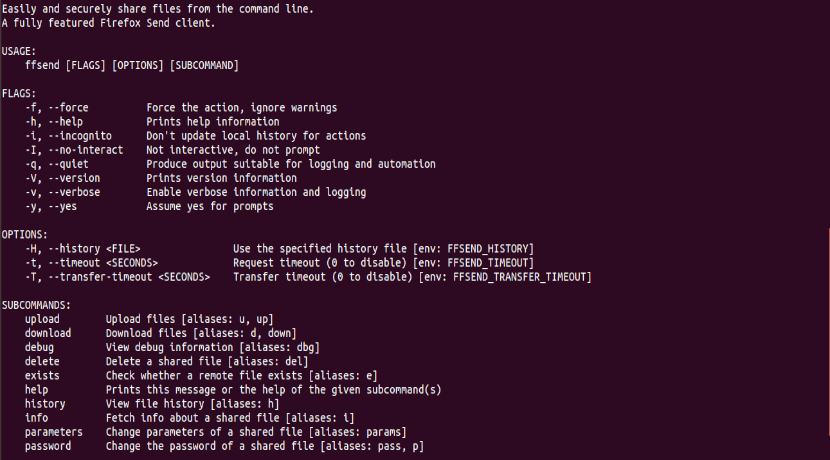
ffsend --help
Anda juga dapat memeriksa file File README o su halaman di GitHub.